Nekateri posamezniki vodijo naporen življenjski slog, kjer se morda ves čas vozijo naokoli ali se ne morejo dotakniti svojih naprav iOS z rokami. Če je tako za vas, boste morda želeli omogočiti ali onemogočiti samodejno sprejemanje klicev, odvisno od tega, ali želite poenostaviti svoje vsakdanje življenje ali zmanjšati hrup. Čeprav morda ne priporočamo v celoti samodejnega sprejemanja klicev, da bi preprečili, da bi znoreli, je morda nujno za vašo varnost (na primer, če vozite). Dodati želimo zavrnitev odgovornosti, da priporočamo, da to funkcijo vklopite le, če veste, da boste prejemali klice iz zaupanja vrednih virov. Ne želimo, da sprejemate vsiljene klice!
Sorodno branje:
- 15 najboljših nasvetov in trikov za iOS 15, s katerimi lahko kar najbolje izkoristite svoj iPhone
- Kaj je novega v iOS 16 Beta 6
- iOS 16: najboljše funkcije, ki prihajajo v iPhone
- Vse, kar morate vedeti o iOS 16
Kako omogočiti ali onemogočiti samodejni sprejem klicev
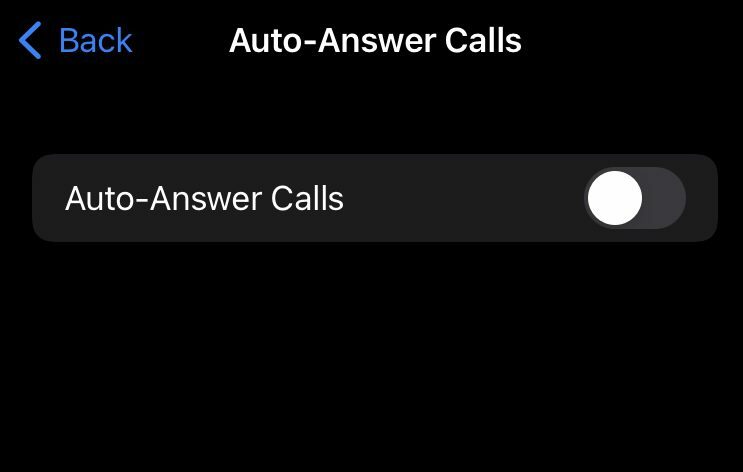
V iOS-u je toliko funkcij, ki vam lahko pomagajo prilagoditi napravo za ustrezno pomoč vašemu življenju. V tem primeru vam samodejni sprejem omogoča sprejemanje klicev, ne da bi se morali dotakniti telefona. Če vas zanima, kako omogočiti ali onemogočiti samodejni sprejem klicev, si oglejte, kako.
- Pojdi k svojemu nastavitve aplikacija
- Pomaknite se navzdol do Dostopnost, nato tapnite Dotik.
- Krmarite po Dotik meni in se pomaknite navzdol do Pokličite usmerjanje zvoka.
- notri Pokličite usmerjanje zvoka, Klikni Samodejni sprejem klicev.
- Po želji omogočite ali onemogočite možnost.
Drugi nasveti in triki za iOS, kot je Omogočanje ali onemogočanje samodejnega sprejema klicev
Če ste dobro okusili nekaj nasvetov in trikov za iOS z omogočanjem ali onemogočanjem funkcije samodejnega sprejemanja klicev, je tukaj še nekaj, ki vam bodo pomagali še bolje izkoristiti izkušnjo Apple.
Pomaknite se na vrh z enim dotikom
Živimo v dobi neskončnega drsenja, zato je povsem primerno, da je Apple iznašel način, da pomaknite naravnost na vrh zaslona, ne da bi se morali ročno vrniti nazaj s pomikanjem močno. Če ste vsak dan na Instagramu ali se pomikate po neskončnem algoritemskem viru, ki je TikTok, potem boste zagotovo izkoristili to funkcijo. V vseh različicah iOS 10 in novejših se lahko preprosto dotaknete zgornjega levega kota naprave Apple, da se pomaknete naravnost na vrh katerega koli zaslona, na katerem ste. Na primer, če se pomikate po Instagramu in se želite vrniti na vrh ter si ogledati zgodbe ljudi, se lahko za to preprosto dotaknete zgornjega levega kota naprave iOS.
Bližnjice za zamenjavo besedila
Če ste navdušeni nad ustvarjanjem bližnjic za skoraj vse in učinkovito uporabo pametnega telefona, vas bodo morda zanimale bližnjice za zamenjavo besedila. Vsakokratno vnašanje e-pošte v napravi iOS je lahko zelo nadležno, čeprav Apple poskuša pomagati z načinom samodejnega izpolnjevanja se nekateri morda ne bodo počutili varne pri shranjevanju pomembnih gesel in podatkov o računu napravo. Druga možnost je ustvariti bližnjico za zamenjavo besedila. Pojdi k svojemu nastavitve aplikacijo, pojdite na Splošno > Tipkovnica > Zamenjava besedila. Od tam lahko dodate dobesedno vse, kar želite. Tukaj je nekaj predlogov:
- Uporabite »eml« kot besedilno bližnjico za celotno e-pošto. Če v prihodnje vnesete »eml« v katero koli besedilno polje, se bo razširilo v vaš polni e-poštni naslov.
- Če pogosto naročate izdelke po internetu, lahko razmislite o ustvarjanju bližnjice za zamenjavo besedila za vaš polni domači naslov.
- Če imate besedne zveze, specifične za delo, lahko ustvarite bližnjice za zamenjavo besedila zanje.
Počistite prostor tako, da izbrišete izbrisane fotografije
Morda se sliši odvečno brisanje izbrisanih fotografij, vendar malo ljudi ve, da Apple vaše izbrisane fotografije hrani 30 dni po prvem izbrisu iz vaše glavne knjižnice fotografij. Zato morda mislite, da se z brisanjem slike znebite prostora, v resnici pa ostane v telefonu shranjena vsaj 30 dni, preden trajno izgine. V vašem Fotografije aplikacijo, se pomaknite navzdol do dna, da poiščete Nedavno izbrisano. Tukaj lahko obnovite ali trajno izbrišete fotografije. Če je fotografija ali videoposnetek kdaj izginil iz vaše knjižnice, ga lahko najdete tukaj in obnovite! Če želite sprostiti prostor, preprosto izberite vse fotografije, ki jih želite izbrisati, in izberite izbriši, da za vedno izginejo.